windows平板电脑模式 Win10如何切换到平板模式
更新时间:2023-09-19 17:48:34作者:xtliu
windows平板电脑模式,在如今的数字化时代,Windows平板电脑成为了人们生活中不可或缺的电子设备之一,而Win10作为其中最为流行的操作系统之一,其拥有的多样化功能更是让用户爱不释手。其中切换到平板模式是让用户更加便捷地使用平板电脑的重要功能之一。无论是在工作中需要触摸屏幕进行操作,还是在娱乐时享受平板电脑带来的便携性,Win10的平板模式都能满足用户的各种需求。本文将为大家详细介绍如何在Win10系统中切换到平板模式,让我们一起来探究吧!
方法如下:
1.在Windows10系统桌面右下角,我们找到“操作中心”的图标
2.点击后打开操作中心的菜单,在弹出菜单中点击“平板模式”按钮。
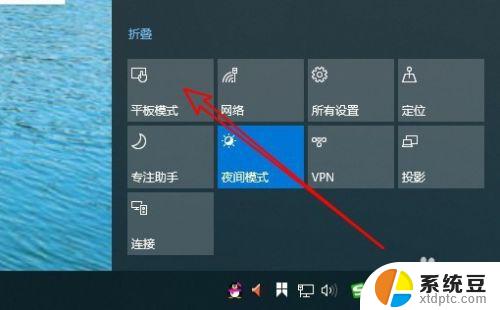
3.这时我们就进入到了平板模式界面中了。
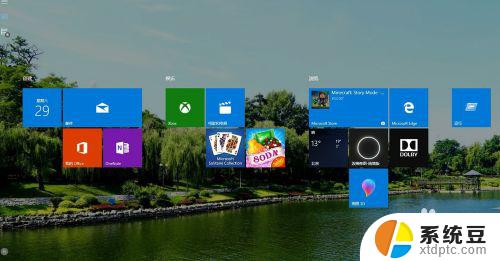
4.当然了,如果你想再切换为电脑模式的话。同样再次点击操作中心的图标,然后在弹出菜单中点击“平板模式”图案,就又回到电脑模式了。
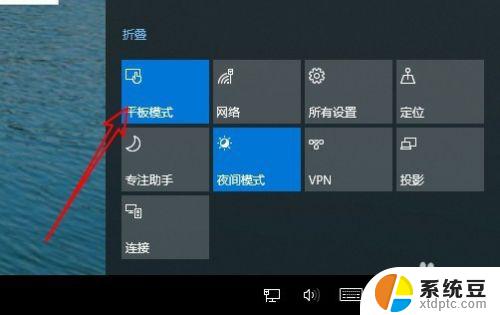
以上就是windows平板电脑模式的所有内容,需要的用户可以按照小编的步骤进行操作,希望这篇文章对大家有所帮助。
windows平板电脑模式 Win10如何切换到平板模式相关教程
- win10怎样关闭平板模式 win10平板模式关闭操作
- 电脑怎么关掉睡眠模式 Win10如何取消自动进入睡眠模式
- windows10如何关闭测试模式 win10如何进入测试模式
- 电脑怎么进入护眼模式 Win10电脑护眼模式设置方法
- 电脑屏幕怎么调节护眼模式 win10护眼模式设置方法
- 怎样开启手写模式 win10手写板功能怎么开启
- 开机window10安全模式 win10如何进入安全模式
- windows怎么进入安全模式快捷键 win10安全模式进入黑屏怎么办
- windows10进入安全模式修复 win10安全模式怎么打开
- win10电脑休眠设置在哪里 win10系统如何设置休眠模式
- windows开机很慢 win10开机破8秒的实用技巧
- 如何将软件设置成开机自动启动 Win10如何设置开机自动打开指定应用
- 为什么设不了锁屏壁纸 Win10系统锁屏壁纸无法修改怎么处理
- win10忘了开机密码怎么进系统 Win10忘记密码怎么办
- win10怎样连接手机 Windows10 系统手机连接电脑教程
- 笔记本连上显示器没反应 win10笔记本电脑连接显示器黑屏
win10系统教程推荐
- 1 windows开机很慢 win10开机破8秒的实用技巧
- 2 如何恢复桌面设置 win10怎样恢复电脑桌面默认图标
- 3 电脑桌面不能显示全部界面 win10屏幕显示不全如何解决
- 4 笔记本连投影仪没有声音怎么调 win10笔记本投影投影仪没有声音怎么解决
- 5 win10笔记本如何投影 笔记本投屏教程
- 6 win10查找隐藏文件夹 Win10隐藏文件查看方法
- 7 电脑自动开机在哪里设置方法 Win10设置每天定时自动开机
- 8 windows10找不到win7打印机 Win10系统电脑如何设置共享Win7主机的打印机
- 9 windows图标不显示 Win10任务栏图标不显示怎么办
- 10 win10总显示激活windows 屏幕右下角显示激活Windows 10的解决方法